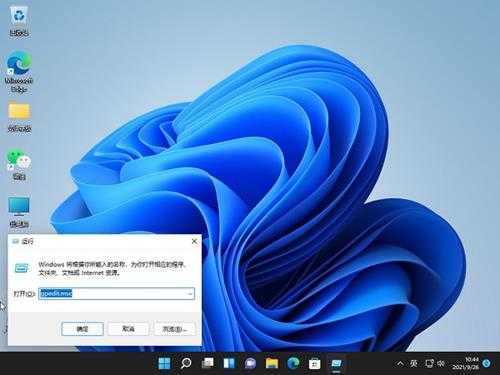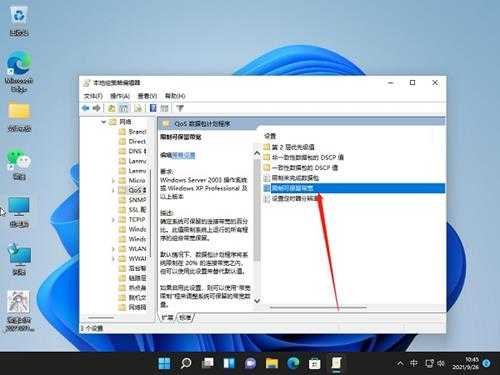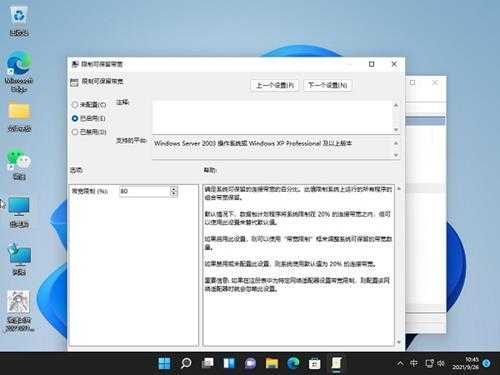神剑山庄资源网 Design By www.hcban.com
Win11网速变慢怎么办?Win11解除带宽限制的教程
有用户发现在更新Win11之后,电脑设备网速变慢了,这是怎么回事呢?小编来教大家解除带宽限制,将win11系统电脑网速调到最快,一起来看看解决方法吧。 Windows11解除带宽限制教程
1、首先按下快捷键“win图标键+R键”打开运行,输入【gpedit.msc】。
2、然后你就可以进入打开本地策略组。
3、展开管理模板,并点击下面“Qos数据包计划程序”。
4、然后栓剂右侧“限制可保留带宽”进入其窗口。
5、最后选择界面中“已启用”并设置带宽限制为“0”,点击确定即可。
以上就是win11怎么把网速调到最快步骤教程啦,解除带宽限制以后就能够恢复到以前一样网速,如果这样操作后还是网速慢,那就是其他问题,也许是有软件偷偷运行抢网速,要用安全软件自查一下,推荐火绒安全软件,希望能帮助到大家。
神剑山庄资源网 Design By www.hcban.com
神剑山庄资源网
免责声明:本站文章均来自网站采集或用户投稿,网站不提供任何软件下载或自行开发的软件!
如有用户或公司发现本站内容信息存在侵权行为,请邮件告知! 858582#qq.com
神剑山庄资源网 Design By www.hcban.com
暂无Win11网速变慢怎么办?Win11解除带宽限制的教程的评论...
更新日志
2024年11月15日
2024年11月15日
- 炉石传说月初最强卡组有哪些 2024月初最强上分卡组推荐
- 狼人杀亮相原生鸿蒙之夜 假面科技强势登陆华为生态
- 12小时光线挑战!AI画质专家才是大平层首选
- 2024游戏IP报告:1~9月规模1960亿 68%用户愿为之付费
- 群星.2024-今夜一起为爱鼓掌电视剧原声带【相信音乐】【FLAC分轨】
- BIGFOUR.2013-大家利事【寰亚】【WAV+CUE】
- 李美凤.1992-情深透全情歌集【EMI百代】【WAV+CUE】
- 田震2024-《时光音乐会》[金峰][WAV+CUE]
- 群星《监听天碟3》[LECD]限量版[WAV+CUE]
- 心妤《声如夏花HQ》头版限量编号[WAV+CUE]
- 群星《摇滚五杰》[低速原抓WAV+CUE][1.1G]
- 群星 《2024好听新歌30》十倍音质 U盘音乐 [WAV+分轨]
- 群星《试音草原·女声篇》经典蒙古民歌[WAV+CUE][1G]
- 陈慧娴《永远是你的朋友》头版限量编号MQA-UHQCD2024[低速原抓WAV+CUE]
- 曼丽·女人三十《如果·爱》限量1:1母盘直刻[低速原抓WAV+CUE]